经常忘记关电脑,可以使用定时任务来帮助我们哦!但是作为一个折腾爱好者来说。不使用命令设置就不酷啦!哈哈 ?
Schtasks (schedule tasks) 安排命令和程序定期运行或在指定时间内运行。从计划表中添加和删除任务,按需要启动和停止任务,显示和更改计划任务。
普通用户解决权限问题
> SCHTASKS /Create ...
拒绝访问。
1. 登录用户没有权限。
2. 组策略设置不得当。
建议用 administrator 账户登录,并且更改本地组策略:
WIN+R 运行 gpedit.msc —— 计算机配置 —— Windows 设置 —— 安全设置 —— 本地策略 —— 安全选项 —— 用户账户控制:以管理员批准模式运行所有管理员 —> 禁用。
创建计划/任务
schtasks /create /tn TaskName /tr TaskRun /sc schedule [/mo modifier] [/d day] [/m month[,month...] [/i IdleTime] [/st StartTime] [/sd StartDate] [/ed EndDate] [/s computer [/u [domain]user /p password]] [/ru {[Domain]User | "System"} [/rp Password]] /?
/tn TaskName 指定任务的名称。
/tr TaskRun 指定任务运行的程序或命令。键入可执行文件、脚本文件或批处理文件的完全合格的路径和文件名。如果忽略该路径,SchTasks.exe 将假定文件在 SystemrootSystem32 目录下。
/sc schedule 指定计划类型。有效值为 MINUTE、HOURLY、DAILY、WEEKLY、MONTHLY、ONCE、ONSTART、ONLOGON、ONIDLE。
MINUTE、HOURLY、DAILY、WEEKLY、MONTHLY 指定计划的时间单位。
ONCE 任务在指定的日期和时间运行一次。
ONSTART 任务在每次系统启动的时候运行。可以指定启动的日期,或下一次系统启动的时候运行任务。
ONLOGON 每当用户(任意用户)登录的时候,任务就运行。可以指定日期,或在下次用户登录的时候运行任务。
ONIDLE 只要系统空闲了指定的时间,任务就运行。可以指定日期,或在下次系统空闲的时候运行任务。
/mo modifier 指定任务在其计划类型内的运行频率。默认 1 次。若 n > 1 则是每 n (单位) 运行一次
/s Computer 指定远程计算机的名称或 IP 地址(带有或者没有反斜杠)。默认值是本地计算机。
/p Password 指定用户帐户的密码,该用户帐户在
/u 参数中指定。如果在指定用户帐户的时候忽略了这个参数,SchTasks.exe 会提示您输入密码而且不显示键入的文本。使用 NT AuthoritySystem 帐户权限运行的任务不需要密码。
/? 在命令提示符显示帮助。
应用示例
做系统性的TODO
每日晚上 7 点弹出周报页面
step 1: 新建 daily-report.bat
:: 打开日报
start "C:\Program Files (x86)\Google\Chrome\Application\chrome.exe" http://日报地址
:: UTF-8 模式
chcp 65001
:: 发送提醒的消息
msg /server:127.0.0.1 * 写周报了,兄弟!!
step 2:添加任务,WIN+R 运行 cmd \admin ,打开 CMD
SCHTASKS /Create /SC DAILY /TN daily-report /TR D:\Workspace-Netease\work-files\cmd-job\daily-report.bat /ST 19:00 /ED 2100/12/31
schtasks /query /tn daily-report
每天中文提醒吃饭
strp 1:新建 lunch-msg.bat
:: UTF-8 模式
chcp 65001
:: 发送吃饭提醒的消息
msg /server:127.0.0.1 * 吃中饭了,兄弟!!
step 2:添加任务,WIN+R 运行 cmd \admin ,打开 CMD
schtasks /create /sc DAILY /tn lunch-msg /tr D:\Workspace-Netease\work-files\cmd-job\lunch-msg.bat /st 11:50 /ED 2100/12/31
schtasks /query /tn lunch-msg
PS:吃晚饭就不用我教了吧 @_@
查询计划/任务
schtasks [/query] [/fo {TABLE | LIST | CSV}] [/nh] [/v] [/s computer [/u[domain]user /p password]]
/fo {TABLE|LIST|CSV} 指定输出格式。TABLE 为默认值。
/nh 忽略表格显示中的列标题。此参数与 TABLE 和 CSV 输出格式共同使用时有效。
/v 将任务的高级属性添加到显示中。
其他参数语义同上
schtasks /query /tn daily-report
schtasks /query /tn daily-report /v /fo csv >> d.csv
也可以在浏览器看你的任务清单:C:/Windows/System32/Tasks/
这是批处理一(仅删除全部任务,不删任务所在文件夹):
schtasks /delete /tn * /F
这是批处理二(先删任务,再删文件夹):
del /s /q C:\Windows\System32\Tasks\Microsoft\Windows
rd /s /q C:\Windows\System32\Tasks\Microsoft\Windows
删除计划/任务
schtasks /delete /tn {TaskName | *} [/f] [/s computer [/u [domain]user /ppassword]] [/?]
/fo {TABLE|LIST|CSV} 指定输出格式。TABLE 为默认值。
/nh 忽略表格显示中的列标题。此参数与 TABLE 和 CSV 输出格式共同使用时有效。
/v 将任务的高级属性添加到显示中。
其他参数语义同上
删除一些软件默认添加的执行计划
Adobe、Flash、Google、WPS 一些更新计划可以删除掉
schtasks /delete /tn {taskName} /F
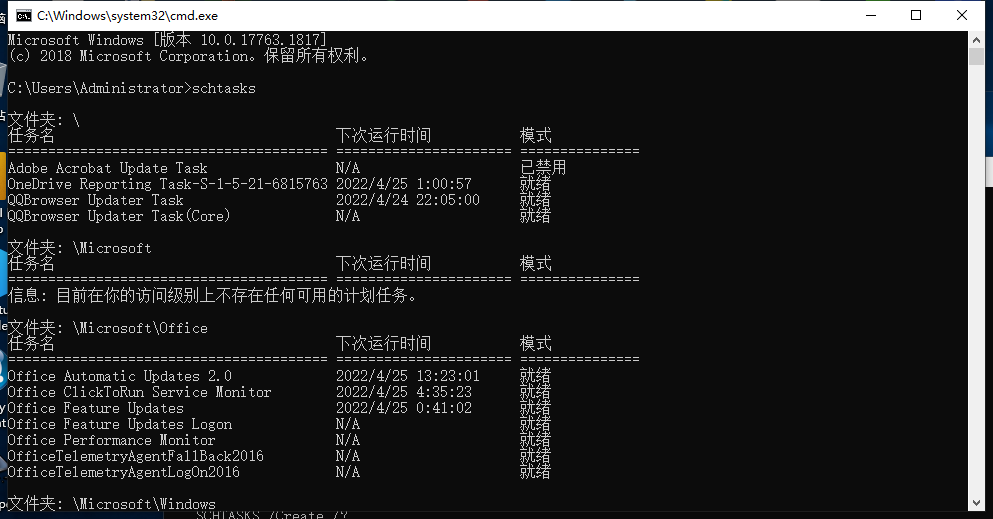
schtasks /delete /tn AdobeGCInvoker-1.0 /F
schtasks /delete /tn "FlashHelper TaskMachineCore" /F
schtasks /delete /tn GoogleUpdateTaskMachineCore /F
schtasks /delete /tn GoogleUpdateTaskMachineUA /F
schtasks /delete /tn WpsUpdateTask_Administrator /F
© 版权声明
文章版权归作者所有,未经允许请勿转载。
THE END


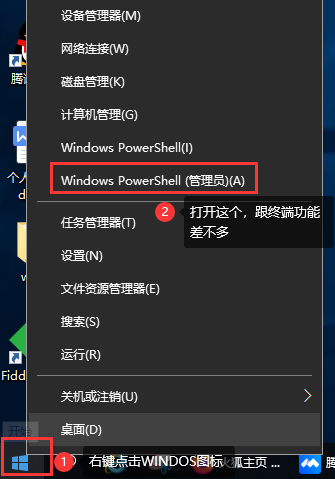



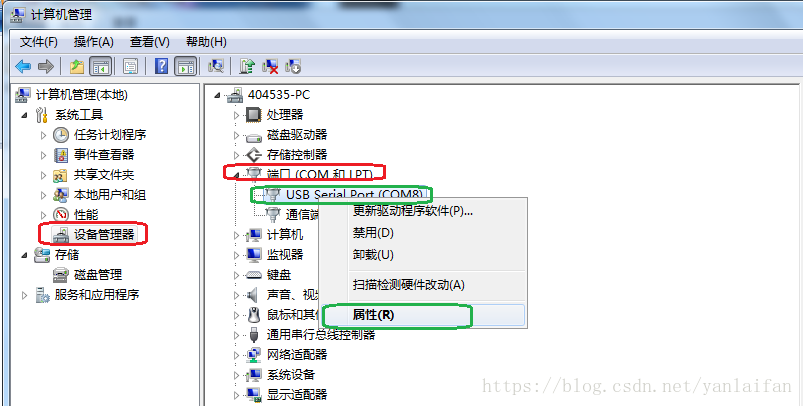


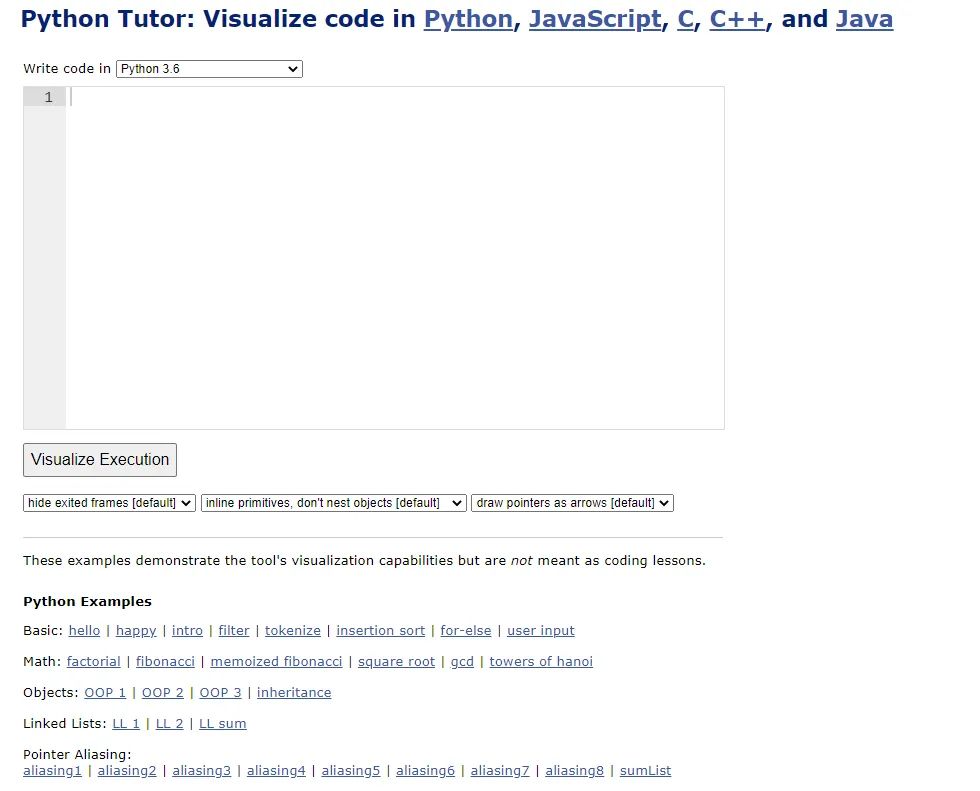

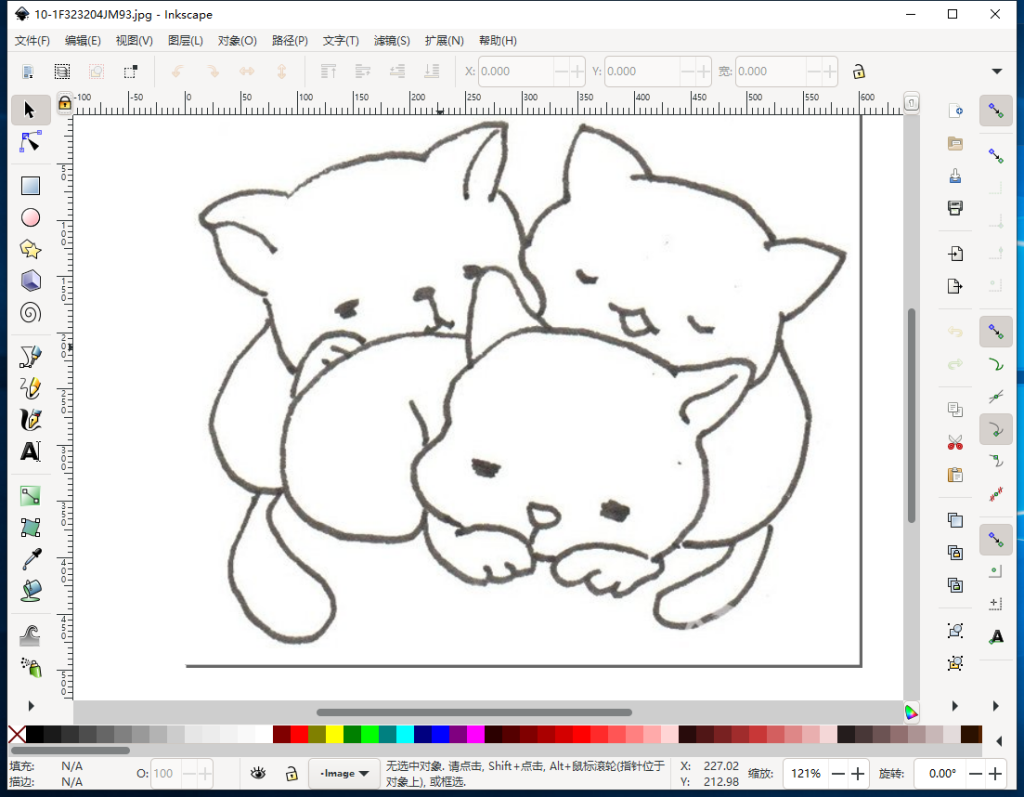
暂无评论内容